window10恢复出厂设置步骤 win10怎样恢复出厂设置
更新时间:2022-03-22 18:02:34作者:huige
电脑遇到一些疑难杂症时,许多人可能会直接重装系统来解决,其实还有更简单的方法可以尝试,那就是恢复出厂设置,在window10系统中就自带有恢复出厂设置功能,那么要怎么操作呢?为此,本文将给大家介绍一下win10恢复出厂设置的详细方法吧。
推荐:win10纯净版64位下载
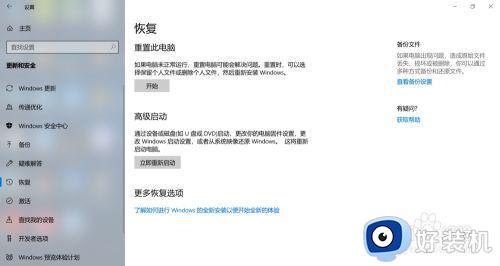
具体方法如下:
1、首先点击开始,在左下角打开设置。
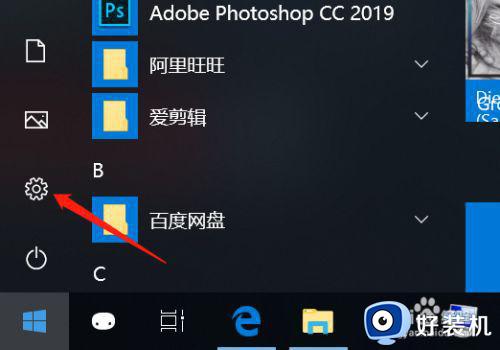
2、在设置中找到更新和安全。
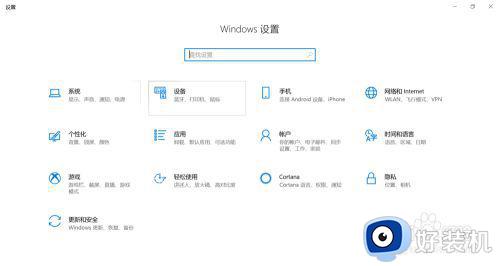
3、找到恢复。
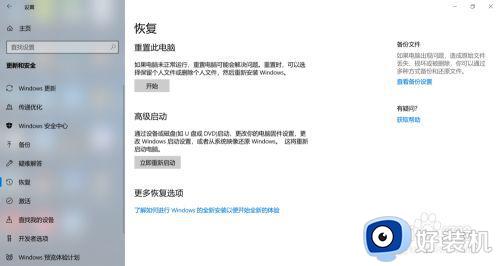
4、点击开始。
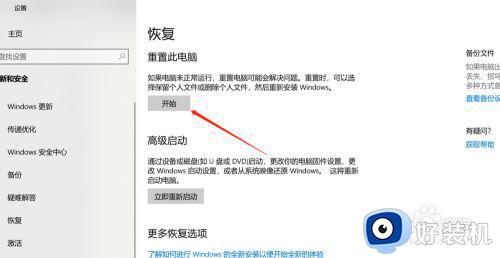
5、跳出两种恢复的选项。
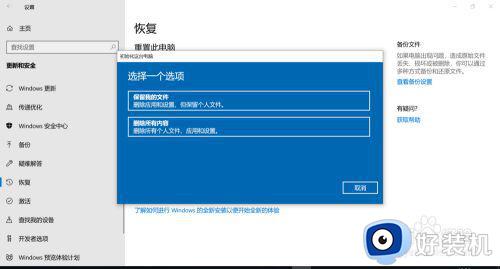
6、一般我们选择第二种,只会删除C盘的存储数据,当然,即使你安装在其他盘的软件,也会无法使用了。
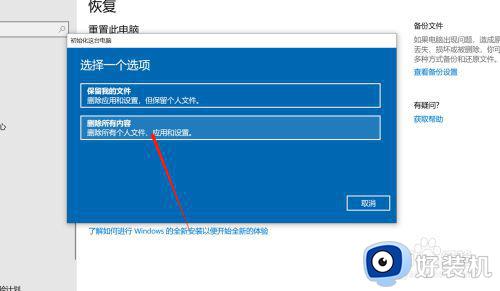
关于window10恢复出厂设置步骤就给大家讲述到这里了,有相同需要的小伙伴们可以学习上面的方法来进行操作就行了,希望帮助到大家。
相关教程:
windows10恢复出厂设置
window10恢复出厂设置步骤 win10怎样恢复出厂设置相关教程
- hp笔记本恢复出厂系统win10的步骤 惠普笔记本window10如何恢复出厂设置
- 戴尔win10怎么恢复出厂设置 戴尔win10恢复出厂设置步骤
- win10怎样恢复出厂设置 win10恢复出厂设置的图文教程
- win10笔记本如何恢复出厂设置 win10笔记本恢复出厂设置步骤
- win10笔记本恢复出厂设置步骤 win10系统笔记本如何恢复出厂设置
- win10强制恢复出厂设置的步骤 win10如何强制恢复出厂设置
- win10蓝牙恢复出厂设置的步骤 win10蓝牙怎么恢复出厂设置
- win10系统怎样恢复出厂设置 让win10恢复出厂设置的方法介绍
- windows10怎样恢复出厂设置 win10恢复出厂设置的方法
- windows10怎样恢复出厂设置 win10恢复出厂设置如何还原
- win10拼音打字没有预选框怎么办 win10微软拼音打字没有选字框修复方法
- win10你的电脑不能投影到其他屏幕怎么回事 win10电脑提示你的电脑不能投影到其他屏幕如何处理
- win10任务栏没反应怎么办 win10任务栏无响应如何修复
- win10频繁断网重启才能连上怎么回事?win10老是断网需重启如何解决
- win10批量卸载字体的步骤 win10如何批量卸载字体
- win10配置在哪里看 win10配置怎么看
热门推荐
win10教程推荐
- 1 win10亮度调节失效怎么办 win10亮度调节没有反应处理方法
- 2 win10屏幕分辨率被锁定了怎么解除 win10电脑屏幕分辨率被锁定解决方法
- 3 win10怎么看电脑配置和型号 电脑windows10在哪里看配置
- 4 win10内存16g可用8g怎么办 win10内存16g显示只有8g可用完美解决方法
- 5 win10的ipv4怎么设置地址 win10如何设置ipv4地址
- 6 苹果电脑双系统win10启动不了怎么办 苹果双系统进不去win10系统处理方法
- 7 win10更换系统盘如何设置 win10电脑怎么更换系统盘
- 8 win10输入法没了语言栏也消失了怎么回事 win10输入法语言栏不见了如何解决
- 9 win10资源管理器卡死无响应怎么办 win10资源管理器未响应死机处理方法
- 10 win10没有自带游戏怎么办 win10系统自带游戏隐藏了的解决办法
